在社交媒体蓬勃发展的时代,九宫格图片以其独特的展示效果深受大家的喜爱。无论是分享生活点滴、展示产品细节还是制作创意海报,九宫格图片都能为内容增添吸引力。本文分享7种可以轻松制作九宫格的工具,简单易学,让你的照片更有格调!
1、一键抠图一款专业的图片编辑软件,支持拼图、抠图、格式转换等,软件模板丰富,拥有九宫格、自由等多种拼图模板,能够上传多张图片,每种数量不同的图片都有对应的拼图模板,能够一键生成精美的九宫格图片。
打开软件,选择首页的【拼图】。
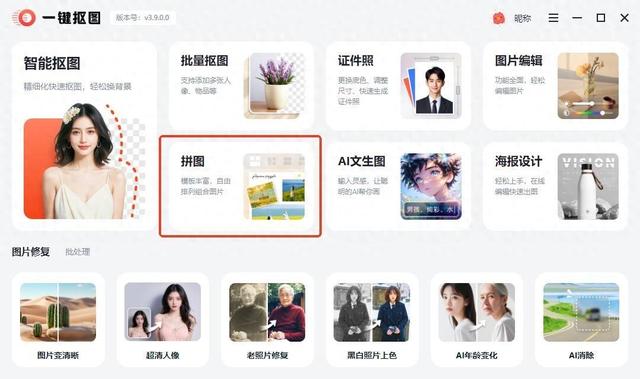
【网格】
导入需要拼图的照片后,点击并选择【布局】下上传的照片数量,选择九宫格类型。
软件提供宫格拼图、自由拼图等多种拼图模板,还可以自定义旋转、缩放和调整图片顺序,以快速制作出合心意的精美拼图。

【自由】
还可以点击【自由】,在可爱的背景上任意位置贴图片,可以随意移动图片的位置,还能选择软件自带的不同类型的背景图,也可以自己上传背景照,制作出独一无二的有趣照片。
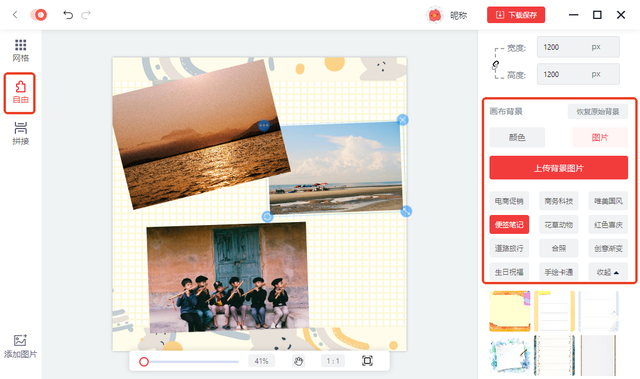
【拼接】
同时软件还支持拼接多张图片,可以更改拼图的布局样式、边框大小、间距等参数,很适合拼接长图。
 2、手机相册
2、手机相册手机相册也可以用来制作九宫格照片,虽说没有复杂的拼图,但是简单的制作九宫格还是可以的,适合制作拼图要求不高的朋友使用。
打开相册,选中九张图片,点击下方的【创作】,找到【拼图】。

然后在【布局】中可以根据自己的需求选择框架,最后点击【保存】就能将制作后的九宫格拼图保存导相册中,打开就能找到。
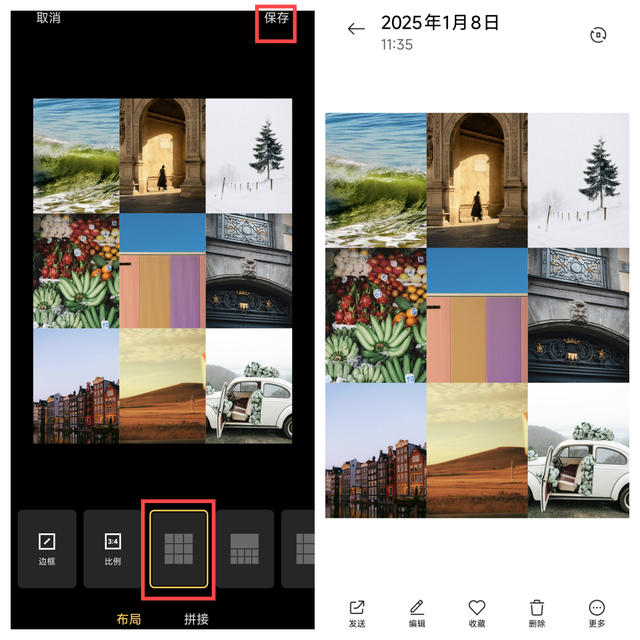 3、迅捷图片转换器
3、迅捷图片转换器一款功能很丰富的图片处理软件,拥有多种实用的图片操作,包括九宫格拼图、转换图片格式、抠图等等,可以轻松将多张照片组合成创意满满的九宫格布局,快速分享至社交平台。
进入软件,找到【宫格拼图】功能。

点击【添加图片】或者【添加文件夹】导入需要拼图的图片。
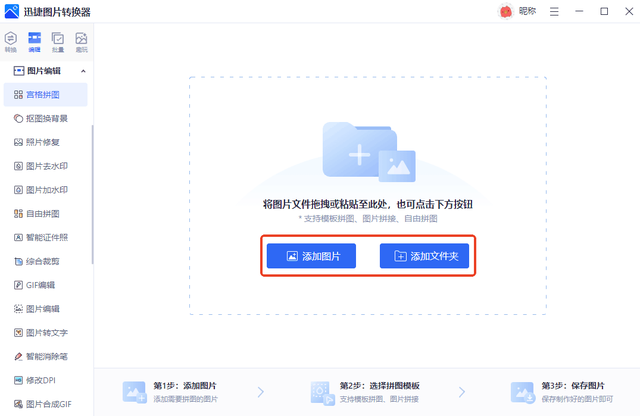
进入后软件就会根据图片数量自动生成一个拼图,用户可以自由调整布局中的拼图类型,也支持自定义图片顺序、背景与边框样式,点击【立即保存】即可得到制作成功的九宫格图片。
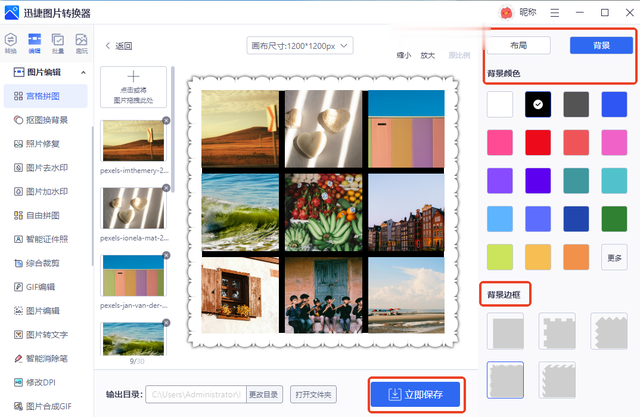 4、PPT
4、PPTPPT其实也可以用来制作九宫格图片,这里用WPS中的PPT页面作为举例,基本操作都差不多,具体的步骤也不难,很容易上手,大家可以试一试。
打开PPT界面,点击【插入】-【形状】,根据自己的宫格需求选择长方形或者正方形,然后放置在幻灯片上。
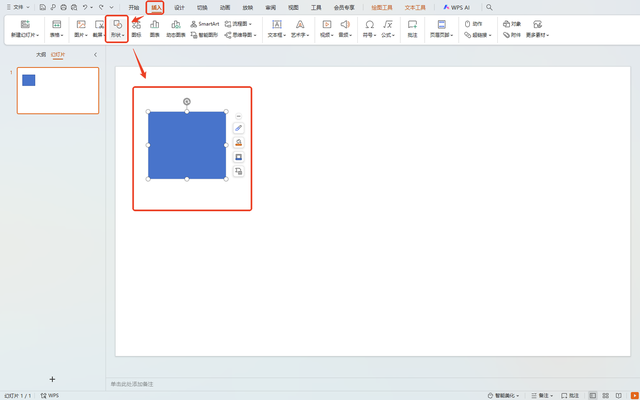
【一张图放九格】
使用复制-粘贴,形成九个长方形,全部选中后点击上方的“组合”。

然后找到右侧【形状选项】-【填充与线条】,点击【图片或纹理填充】-【图片填充】,上传图片,就能将一张图片放置在九个格子里面,最后将图片另存为图片即可。

【九宫格】
如果想要制作九张图片放在单独的格子里的拼图的话,在放置九个格子后,为每个格子上添加图片。选中九个格子后点击【组合】,最后将图片另存为图片就能得到九宫格图片了。
 5、可画
5、可画一个在线的图片设计网站,提供很多海报、图片、拼图、简历的模板,可以通过搜索模板的方式找到并制作九宫格图片,模板中有的有需要会员也有不需要的,大家可以根据需求任意选择。
打开可画,在搜索框中输入【九宫格】,就会出现很多不同类型的模板,选择一个九宫格模板。
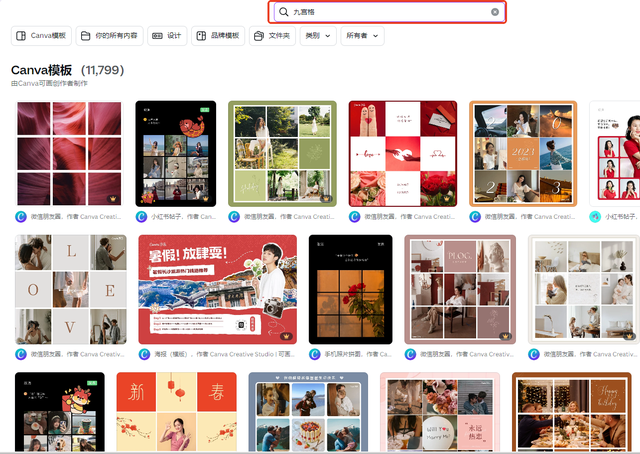
选择并进入一个喜欢的九宫格模板,点击【自定义编辑此模板】,进入编辑界面。

将模板自带的图片删除,点击上传,导入一张需要的图片,讲讲图片拖入模板中,调整图片的位置和文字等,点击【保存】即可。
 6、醒图
6、醒图一款图片美化软件,拥有丰富的滤镜、拼图、贴纸与编辑工具,可以用来制作九宫格图片,操作不难,可以快速制作出合适的拼图,
打开软件首页,点击【拼图】,导入九张图片后,软件就会自动拼好,可以调整拼图的类型、滤镜、文字,最后点击右上角的下载图标即可保存到相册和作品集中。
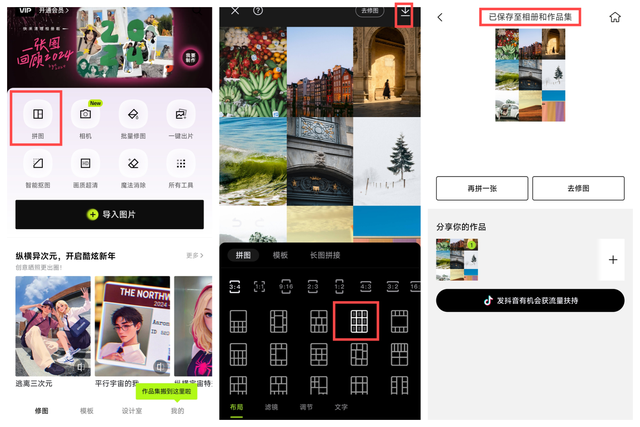 7、美图秀秀
7、美图秀秀一款好用的图片编辑软件,拥有PC、web和APP端口,支持图片美化、拼图和编辑,可以一键导入多张图片,智能生成不同的布局,制作成好看的拼图。
打开软件,选择首页的【拼图拼接】。

在图片拼接界面找到需要的图片拼接数量和拼图模板,然后点击“+”为每个格子上传照片。

随后调整图片顺序与边框样式,添加个性贴纸与文字等,最后点击【保存】即可。

